每次用 iPhone 拍照或截圖時,經常都會不小心儲存多張類似重複照片,日積月累導致佔用大量 iPhone 儲存空間。現在免透過重複照片軟體 App,只要升級到 iOS 16 或新版系統,透過 iPhone 內建照片 App 內建 「重複照片」檢測功能,也能快速找出 iPhone重複照片或影片,並且能夠一鍵快速合併或刪除相同照片,釋放更多 iPhone儲存空間。
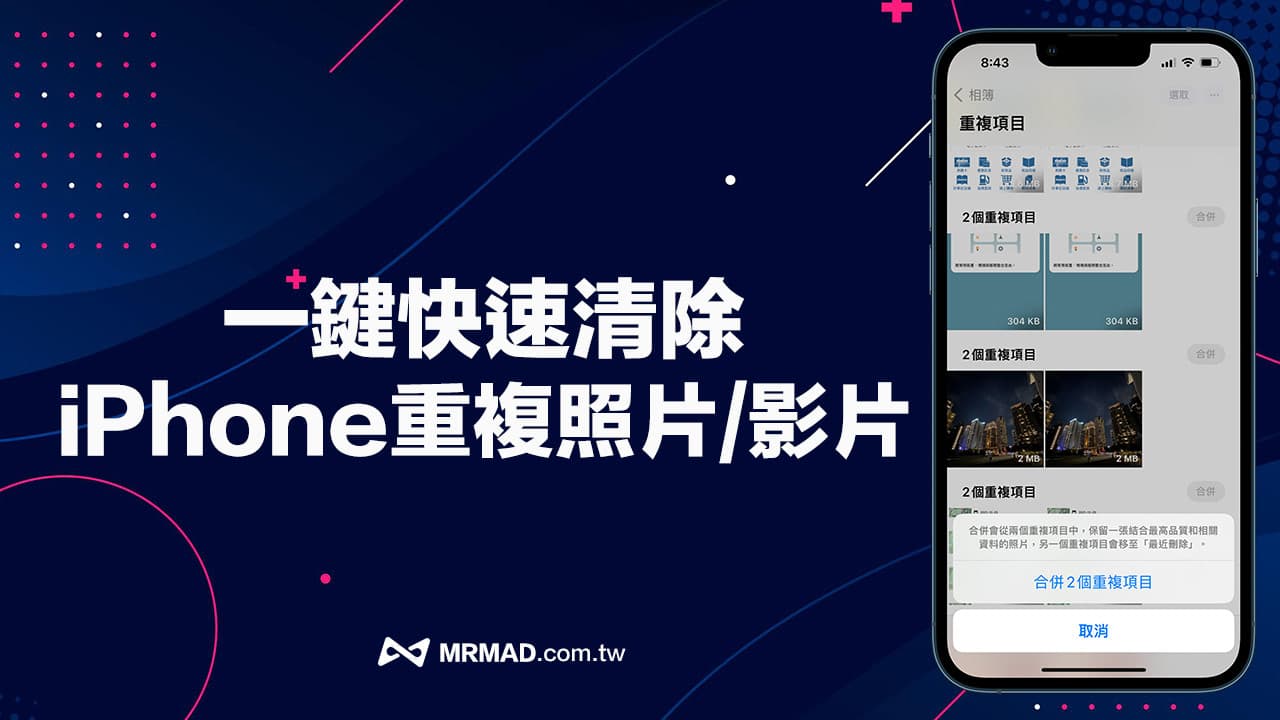
本篇分享6招 iOS照片重複檢測技巧,快速實現 iPhone一鍵刪除重複照片,不用依賴第三方重複照片 App,直接透過內建檢測照片功能,即可立即掃描整個相簿資料庫,隨時能夠管理重複照片。
iPhone照片重複檢測是什麼?如何運作?
Apple 從 iOS 16 以上版本替內建「照片App」新增「照片重複」檢測功能,主要是由iPhone系統自動進行掃描比對,若掃描出相同的照片會直接顯示在「重複項目」內,iPhone 用戶就能利用「合併」功能將重複照片進行合併。
當 iPhone 合併重複照片後,系統會自動保留一張高畫質和相關資料的照片,並且會將低解析度照片移到垃圾桶內。要是照片中有加入關鍵字、字幕或喜好項目等相關資料,也會自動替照片自動合併,簡單來說就是 iOS 重複照片合併功能,會自動將照片關鍵字等資訊進行合併成同一張。
iPhone照片重複功能教學總整理
本篇會教大家如何用 iOS 照片 App 內建「照片重複」六大技巧,讓你用 iPhone 快速搜尋和合併相同照片:
技巧1. 單獨合併iPhone重複照片
開啟「照片App」切換「相簿」分頁後,從更多項目內點選「重複項目」,就會列出 iPhone重複照片,點擊「合併」就能將相同的照片進行合併,系統會自動移除低解析度照片。
為什麼沒看見iOS照片重複檢測?
iPhone 照片重複檢測並不是採用即時性顯示,需要過一陣子後才會自動掃描,目前瘋先生觀察時間需等4~5天左右,iOS相簿內才會顯示重複的照片,目前也沒辦法手動即時掃描相同照片功能。
深入了解原因:iPhone沒有重復照片功能?解決iOS 16重復照片找不到方法
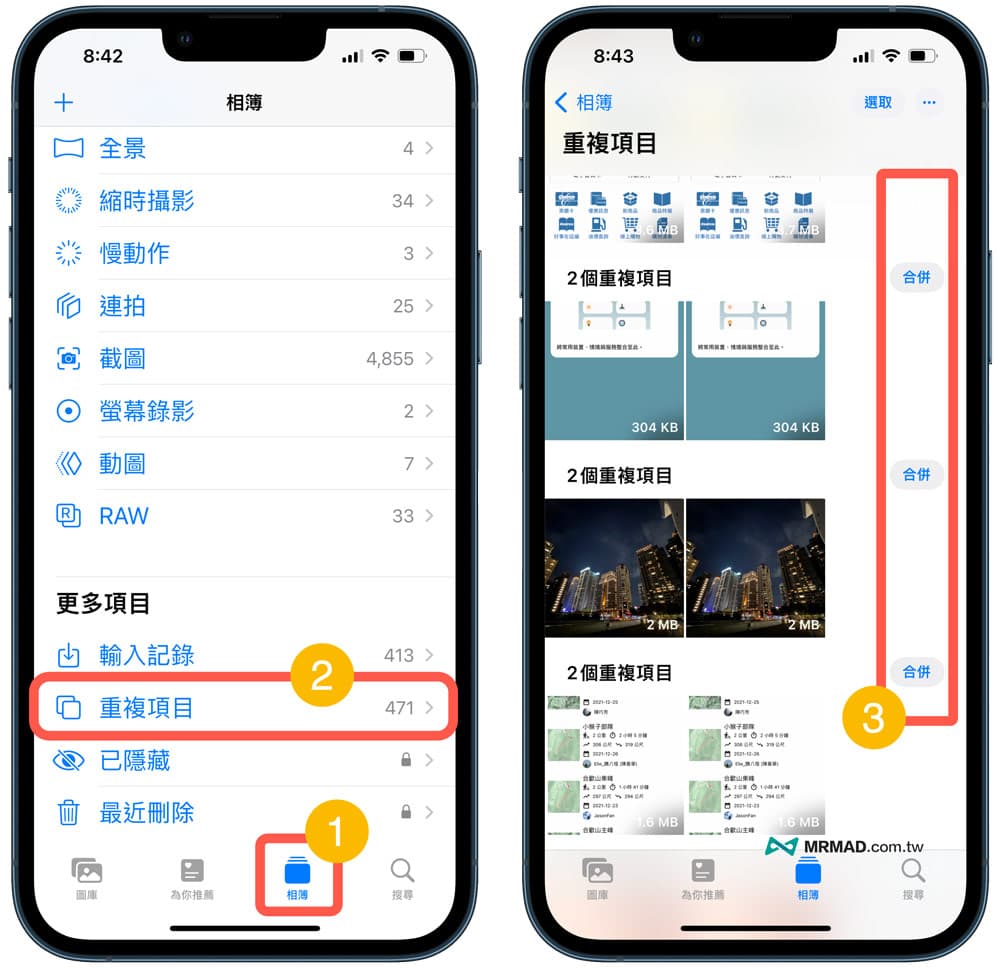
以重複的桌布圖片來舉例,分別在兩張圖片內加入「備註」說明(桌布 812K、桌布 524K),當利用 iOS 照片合併後,會發現會直接將備註合併再保留下來的照片內,並且也會保留最高解析度和大容量照片。
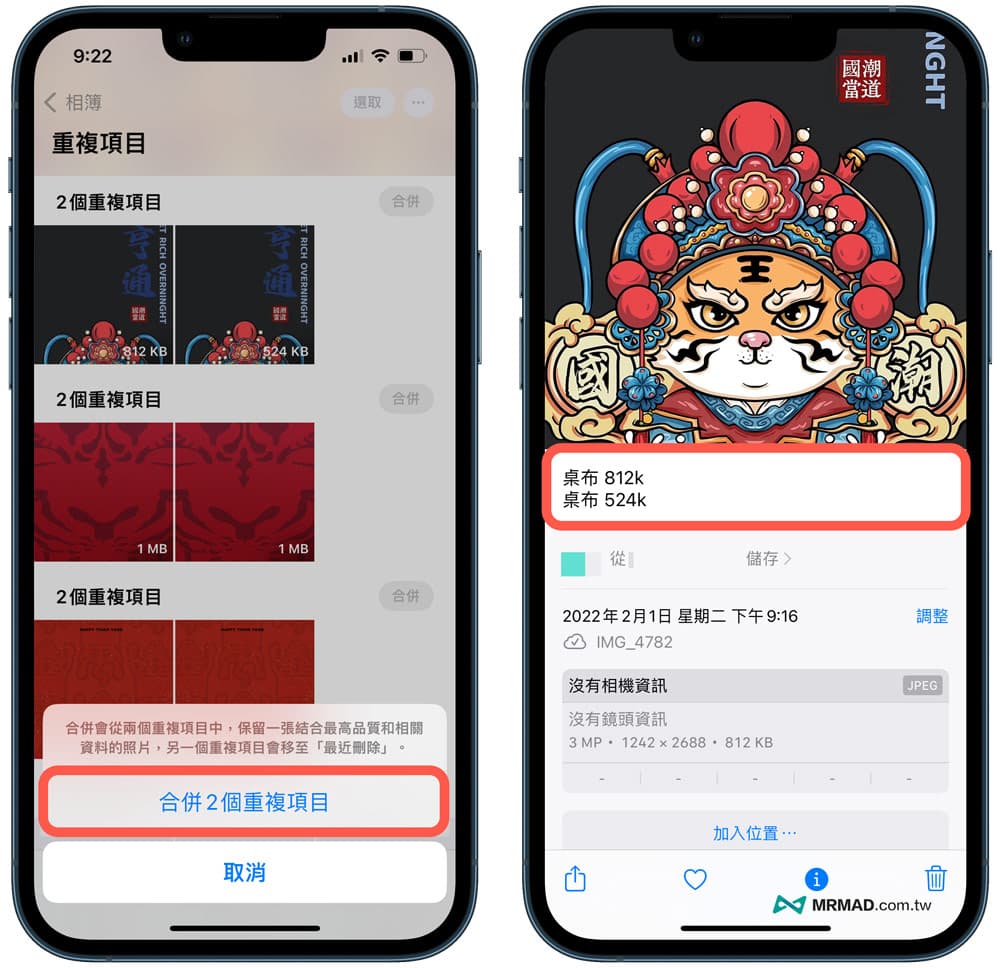
技巧2. 比對重複照片
有些時候 iPhone 相簿自動比對重複照片功能可能會誤判,有可能是拍同樣照片看起來很像,但是有些人眼睛可能剛好閉眼,這時可能會被誤判為重複照片,建議先點擊放大照片檢查一次。
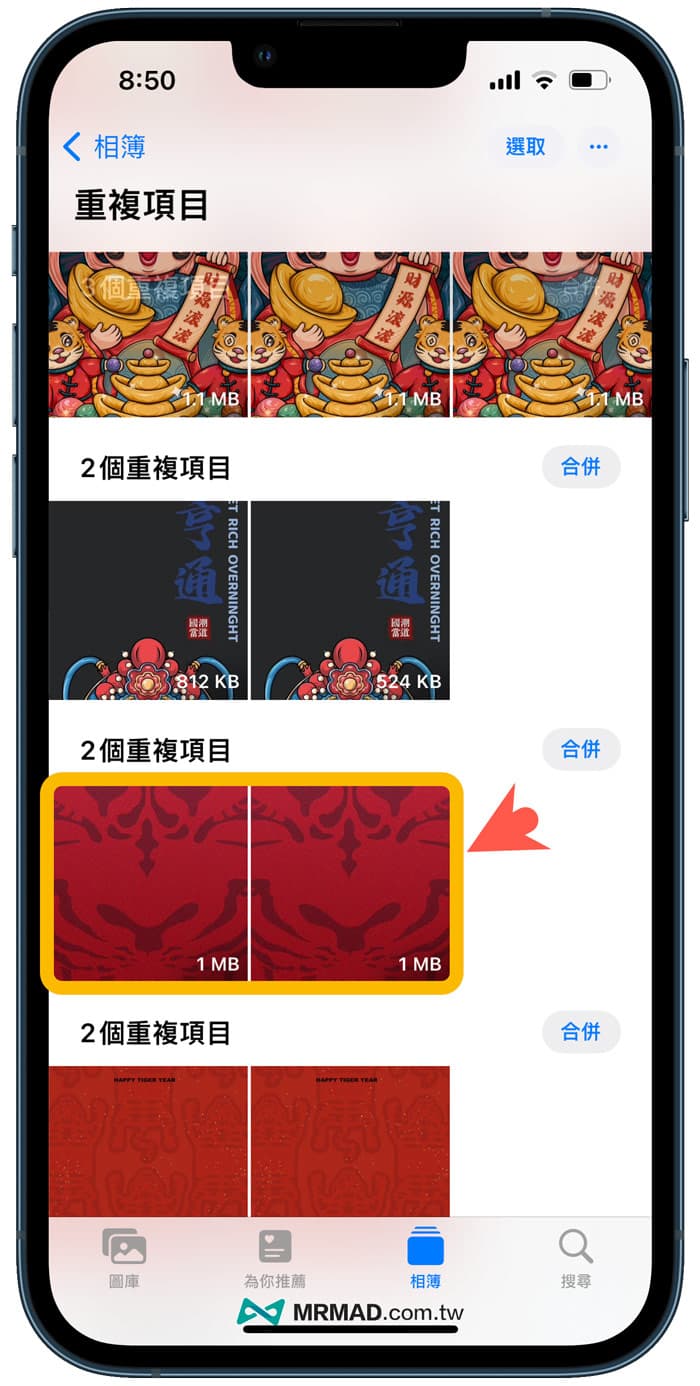
透過左右滑動比對照片確認,要是檢查沒問題直接點選上方「合併全部」,就能合併iPhone相同和重複的照片。
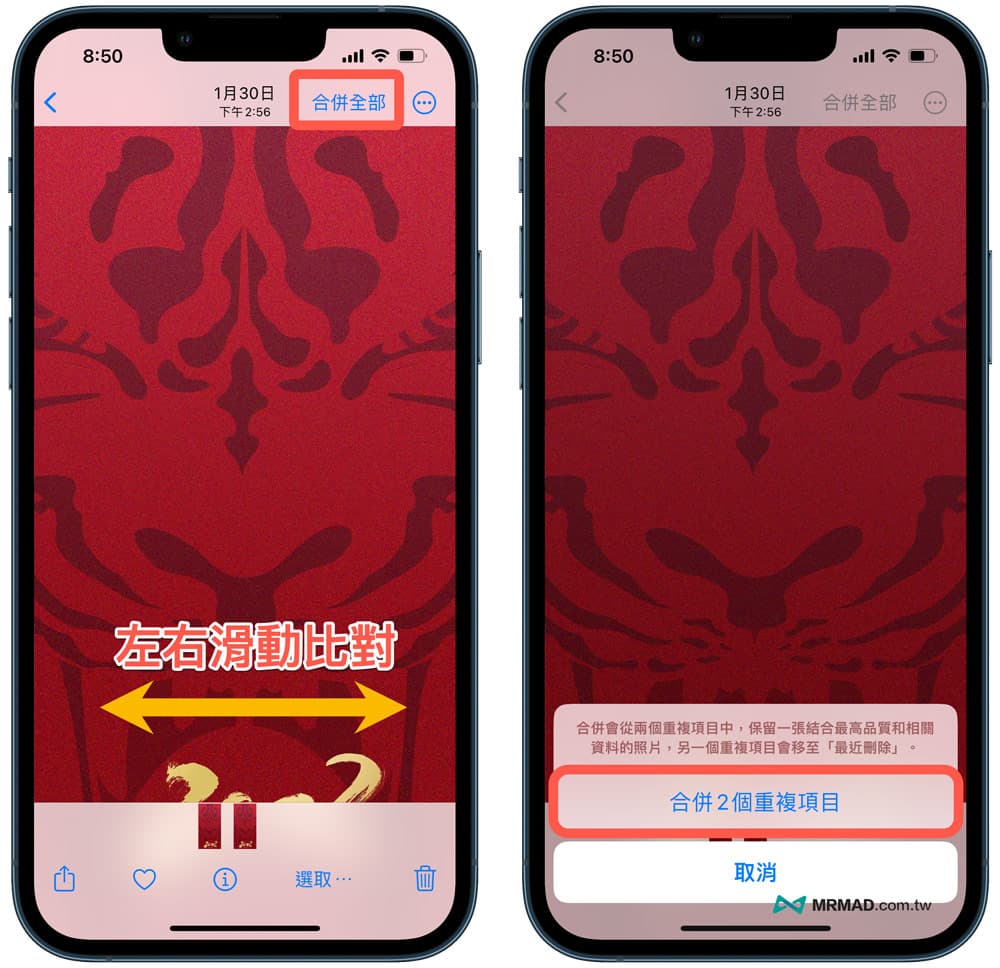
技巧3. 一鍵合併iPhone重複照片
要是想要一次合併所有 iPhone 重複照片,可以在「重複項目」相簿內點選右上角「選取」,接下來點左上角「全選」。
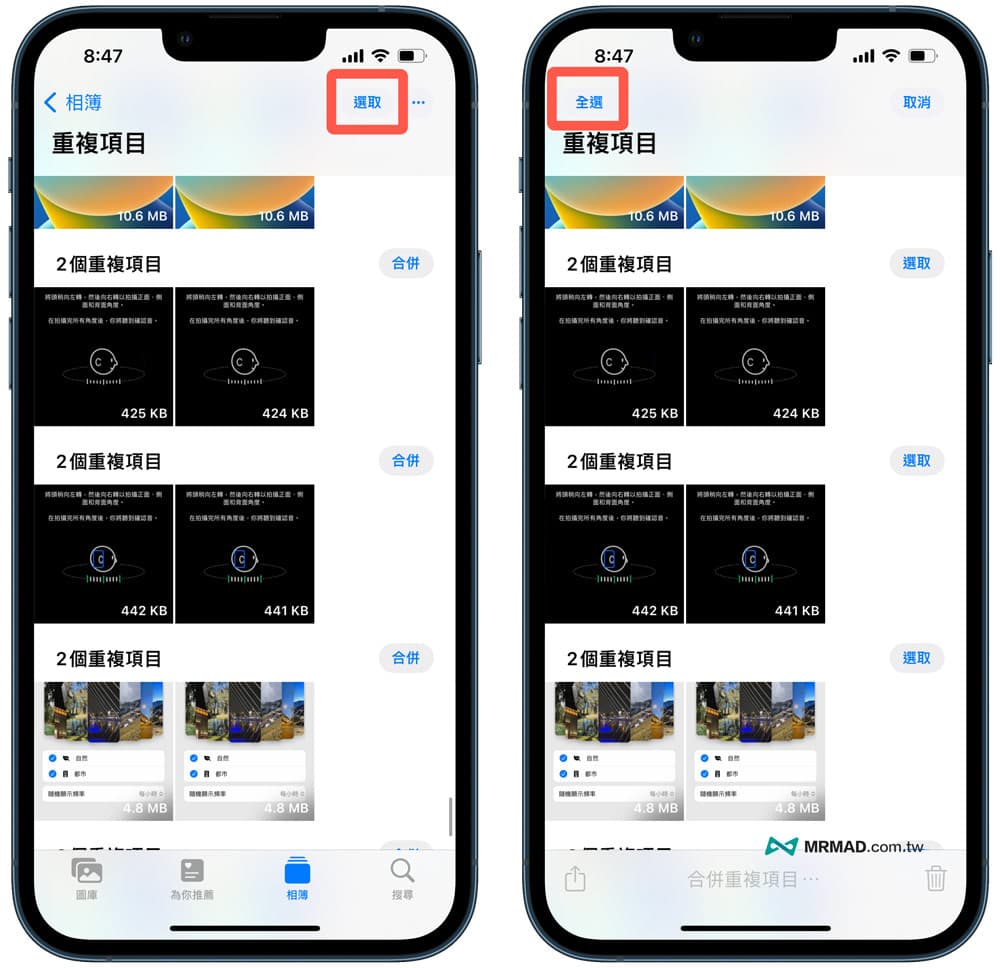
最後按下「合併 xx 個重複項目」按鈕,即可實現一鍵合併重複照片,超級適合懶人用。
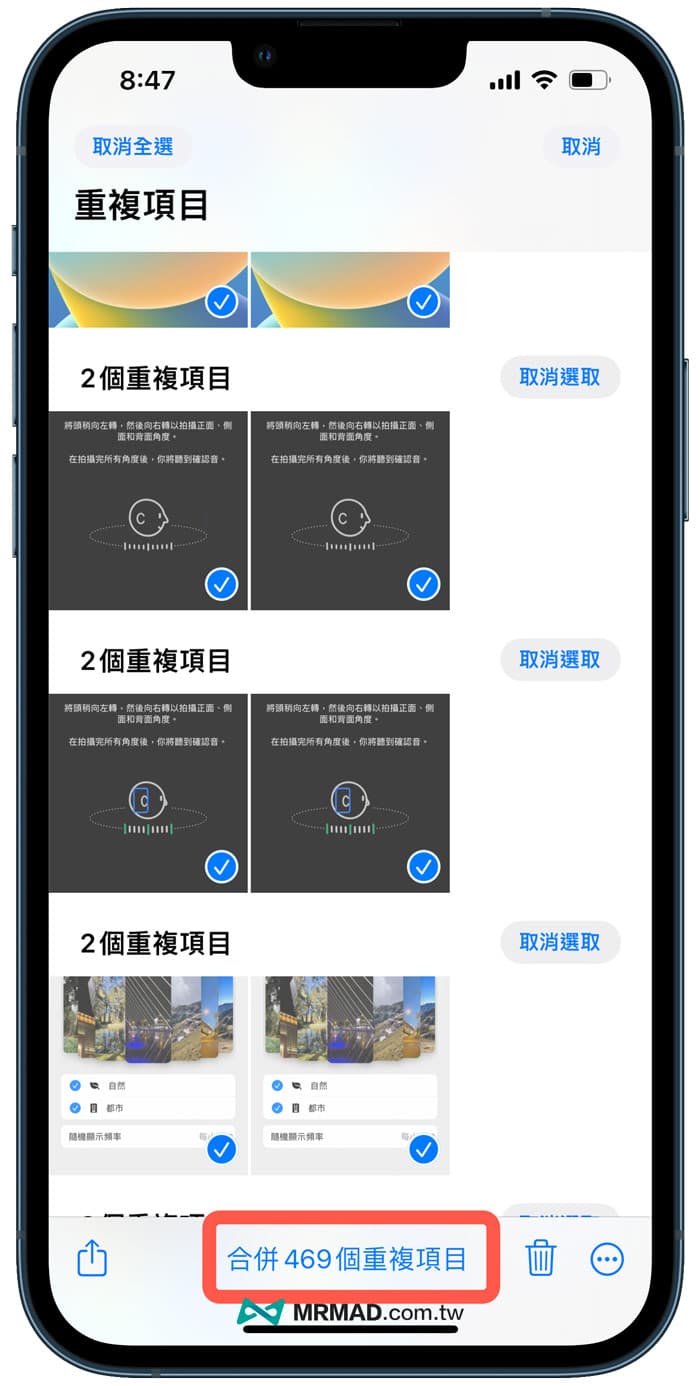
技巧4. 還原 iPhone重複合併照片
要是想要找回被合併或還原 iPhone 重複照片,直接透過「相簿」內的「最近刪除」就能找回,另外從 iOS 16 或新版開始,需要透過 Face ID 或 Touch ID 解鎖才能開啟「最近刪除」垃圾桶。
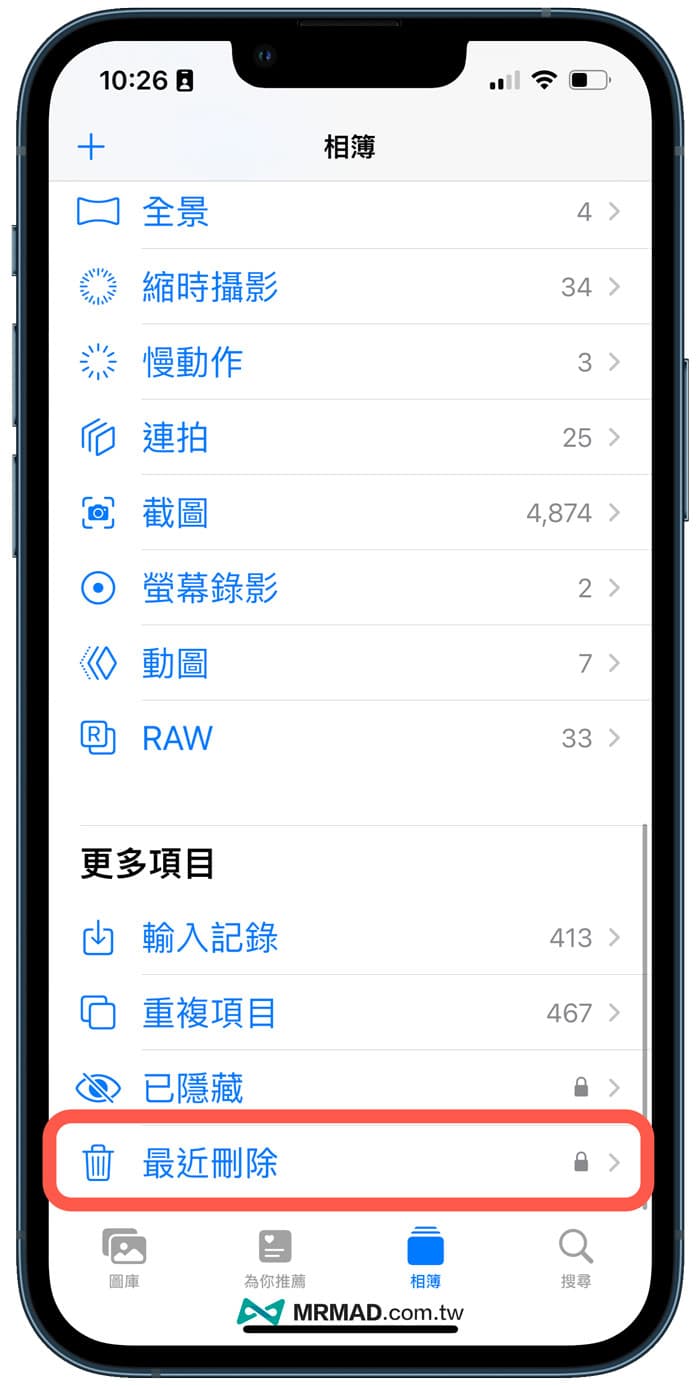
技巧5. 更改顯示比例格線
預設照片顯示會以方形來顯示,要是查看iPhone重複截圖照片,會發現無法完全顯示,可以點擊右上角「•••」利用「顯示比例格線」來改變顯示比例。
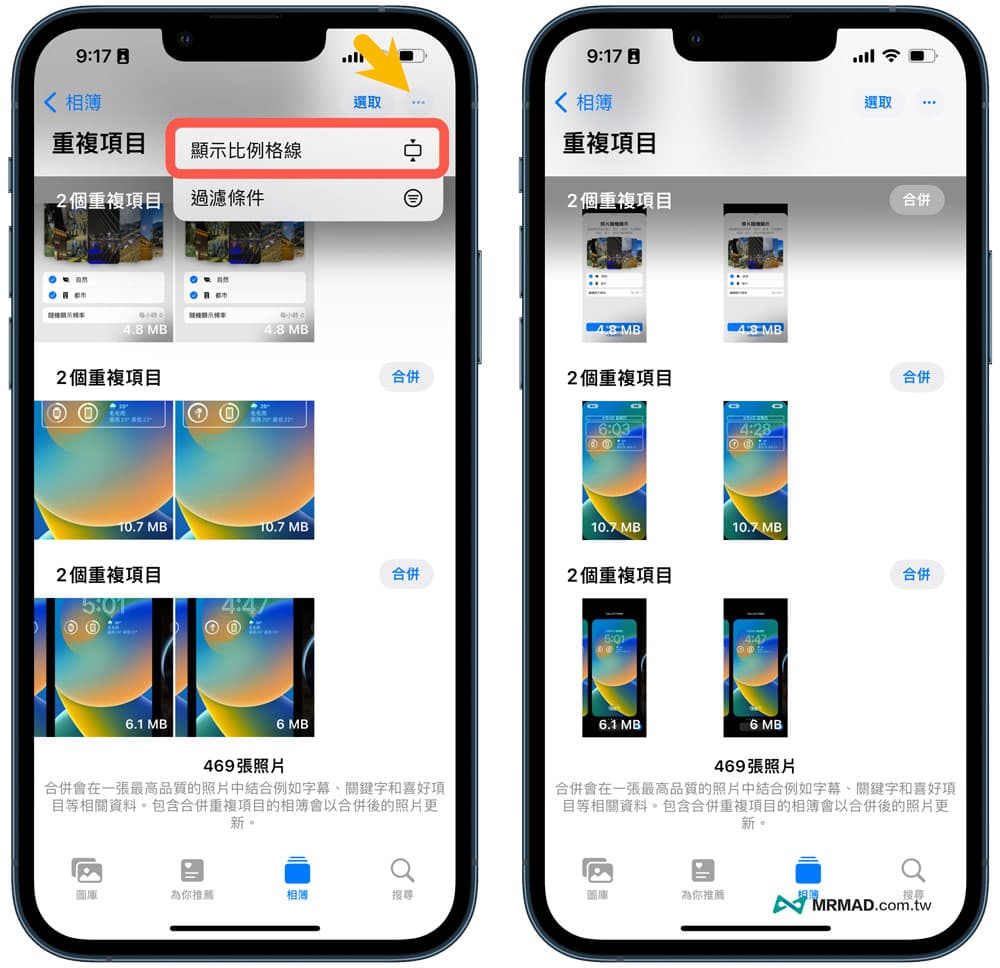
技巧6. 修改過濾條件
iPhone 重複項目內預設會顯示所有類型項目,要是想要單純顯示「照片」或「影片」,點擊右上角「•••」選「過濾條件」,就能設定過濾條件。
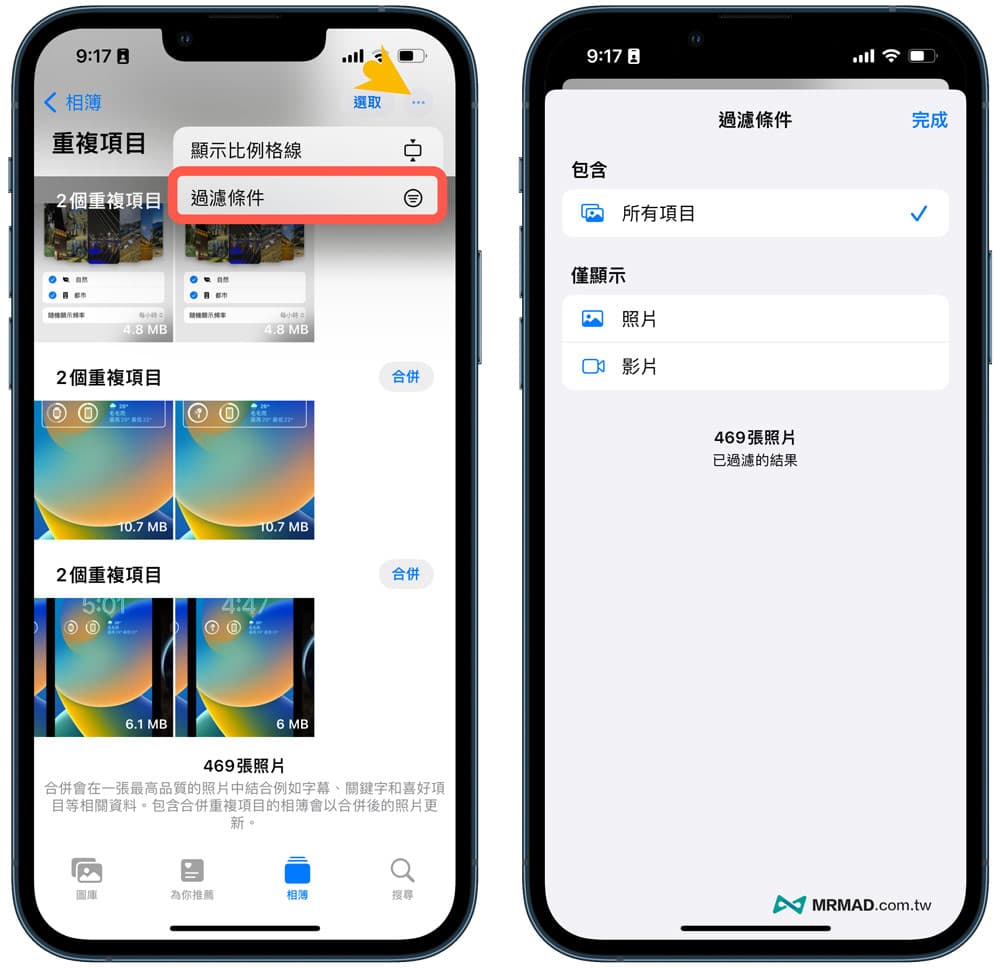
功能總結
以往要查詢 iPhone重複照片都需要依賴第三方App 才能搜尋,但是要特別注意App都可能存在竊取照片風險,現在利用 iOS 內建「照片重複」檢測功能,就能快速找出一模一樣的照片,確認內容後就可以直接一鍵「合併照片」,就能釋出更多iPhone空間,同時也能快速整理照片相簿庫。
更多 iOS 技巧:
想了解更多Apple資訊、iPhone教學和3C資訊技巧,歡迎追蹤 瘋先生FB粉絲團、 訂閱瘋先生Google新聞、 Telegram、 Instagram以及 訂閱瘋先生YouTube。